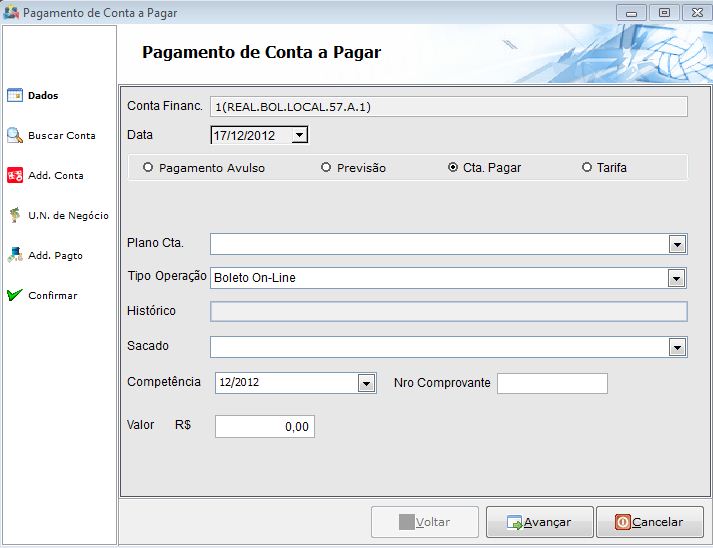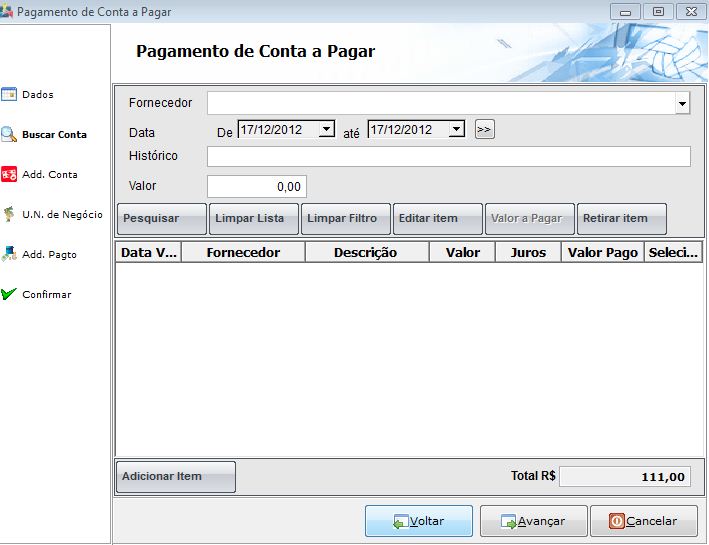Mudanças entre as edições de "Modulo Desktop - Financeiro - Movimentos Financeiro - Adicionar Pagamento"
| Linha 5: | Linha 5: | ||
[[Arquivo:DadosPgto.jpg]] | [[Arquivo:DadosPgto.jpg]] | ||
| + | |||
Na Tela '''Dados''', serve para parametrizar os dados do pagamento. | Na Tela '''Dados''', serve para parametrizar os dados do pagamento. | ||
| Linha 39: | Linha 40: | ||
Campo: '''Valor''', Colocar o valor que será pago no contas a pagar. | Campo: '''Valor''', Colocar o valor que será pago no contas a pagar. | ||
| + | |||
Na Tela '''Buscar Conta''', Serve para fazer uma pesquisa do contas a pagar que será baixado. | Na Tela '''Buscar Conta''', Serve para fazer uma pesquisa do contas a pagar que será baixado. | ||
[[Arquivo:Busca.jpg]] | [[Arquivo:Busca.jpg]] | ||
| + | |||
| + | Campo: '''Fornecedor''', Nome do formecedor que possui a conta a pagar que será dado baixa, podemos digitar nesse campo | ||
| + | o fornecedor ou pesquisar pela Seta. | ||
| + | |||
| + | Campo: '''Data''', Colocar as datas para pesquisar a conta a ser paga. | ||
| + | |||
| + | Campo: '''Histórico''', colocar o histórico cadastrado no contas a pagar para fazer a pesquisa. | ||
| + | |||
| + | Campo: '''Valor''',Colocar o valor do contas a pagar para pesquisar. | ||
| + | |||
| + | Botão '''Pesquisar''': Faz a Pesquisa de acordo com as informações colocadas nos campos anteriores. | ||
| + | |||
| + | Botão '''Limpar Lista''': Limpa os dados pesquisados apresentados conforme filtros utilizados na pesquisa. | ||
| + | |||
| + | Botão '''Limpar Filtro''': Limpa as informações dos filtros zerando dos dados informados e liberando para serem acrescentados | ||
| + | novos dados para pesquisa. | ||
Edição das 11h00min de 17 de dezembro de 2012
No Botão Adicionar Pagamento é onde faremos o pagamento dos nossos fornecedores ou seja, onde baixaremos nossas contas a pagar.
Na Tela Dados, serve para parametrizar os dados do pagamento.
Campo: Conta Financ. e conta financeiro de onde vai sair o dinheiro para o pagamento.
Campo: Data, data que será efetuado o pagamento.
As opções Pagamento Avulso, Previsão, Cta. Pagar e Tarifa servem para:
Pagamento Avulso: Serve para fazer um pagamento que não esta lançado no contas a pagar, uma despesa avulsa que não foi lançada.
Previsão: Serve para fazer uma previsão de uma conta a pagar, mesmo não sabendo qual realmente será o valor dessa conta.
Cta Pagar: Seve para pagar uma conta lançada, uma despesa que esta cadastrada no contas a pagar para um fornecedor.
Tarifas: Serve para lançarmos um pagamento de uma tarifa bancaria originaria de alguma movimentação financeira.
Campo: Plano de Cta.:Conta do plano de contas que será vinculado esse pagamento.
Campo: Tipo de Operação:Selecionar a Operação a ser realizada.
Campo: Histórico: Será habilitado apenas para o tipo de pagamento Pagamento Avulso, para os demais tipos de pagamento será trazido o cadastrado no registro do contas a pagar.
Campo: Sacado, este campo será apresentado todos
Campo: Competência, Escolher a competência ao qual se refere o contas a Pagar.
Campo: Nro Comprovante, Serve para identificar o pagamento com um numero, ou o colocar um numero do contas a pagar já cadastrado.
Campo: Valor, Colocar o valor que será pago no contas a pagar.
Na Tela Buscar Conta, Serve para fazer uma pesquisa do contas a pagar que será baixado.
Campo: Fornecedor, Nome do formecedor que possui a conta a pagar que será dado baixa, podemos digitar nesse campo o fornecedor ou pesquisar pela Seta.
Campo: Data, Colocar as datas para pesquisar a conta a ser paga.
Campo: Histórico, colocar o histórico cadastrado no contas a pagar para fazer a pesquisa.
Campo: Valor,Colocar o valor do contas a pagar para pesquisar.
Botão Pesquisar: Faz a Pesquisa de acordo com as informações colocadas nos campos anteriores.
Botão Limpar Lista: Limpa os dados pesquisados apresentados conforme filtros utilizados na pesquisa.
Botão Limpar Filtro: Limpa as informações dos filtros zerando dos dados informados e liberando para serem acrescentados novos dados para pesquisa.